iPhoneからSamsung Galaxy、Pixel、Moto、LGなどのAndroidスマホに機種変更する場合、普通ではiPhoneからAndroidスマホにメモを移行したいと思うはずです。残念ながら、iPhoneや多くのさまざまなAndroidスマホは独自のメモ作成アプリを使用しているため、iPhoneのメモを直接にAndroidスマホに移行することはできません。しかし、これらのアプリはすべて、メモを別のアプリに直接転送する機能を提供していないとはいえ、 iPhoneまたはiCloudからAndroidスマホにメモを移行する方法はあります。この記事では、iPhoneのメモをAndroidスマホに移行する3つの方法をご紹介いたします。
1. iPhoneのメモをAndroidに移行する
最も便利な方法は、メモをiPhoneからPCにエクスポートした後、そのメモをAndroidスマホに移行することです。iPhoneからメモをPCにエクスポートするには、iPhoneからメモ、連絡先、メッセージなどのデータを取得してPCにエクスポートすることができる「FonePaw iPhoneデータ復元」が必要です。以下では、「FonePaw iPhoneデータ復元 (opens new window)」を使用してiPhoneのメモをPCに転送する方法をご紹介いたします。
まず、「FonePaw iPhoneデータ復元」を無料でダウンロードし、PCにインストールします。
ステップ1:iPhoneからメモをPCに転送する
「FonePaw iPhoneデータ復元」を起動し、iPhoneをPCに接続します。
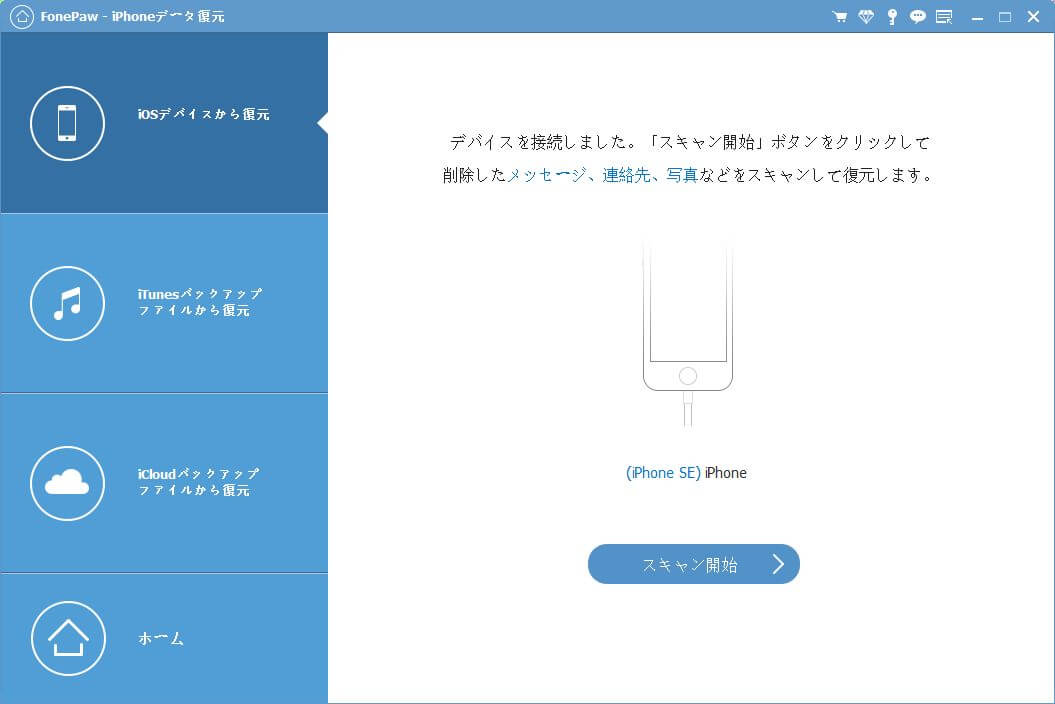
iPhoneがソフトに接続されたら、「スキャン」をクリックして、iPhoneからすべてのメモを取得します。
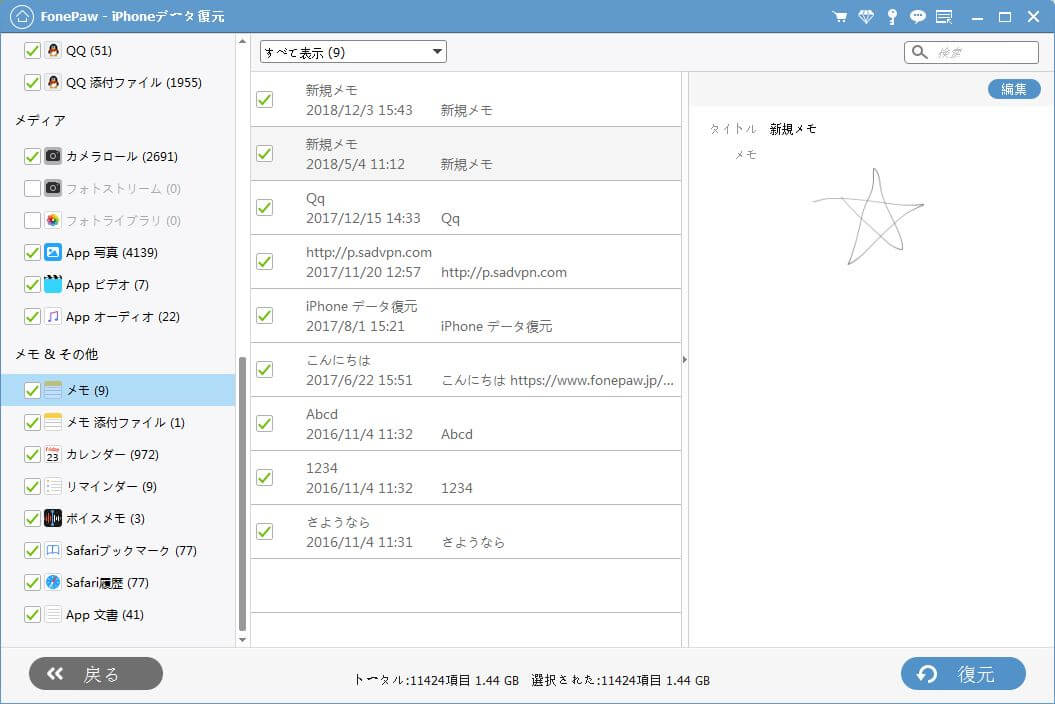
一部のメモがロックされている場合は、ソフトはメモのパスワードを入力するように提示します。
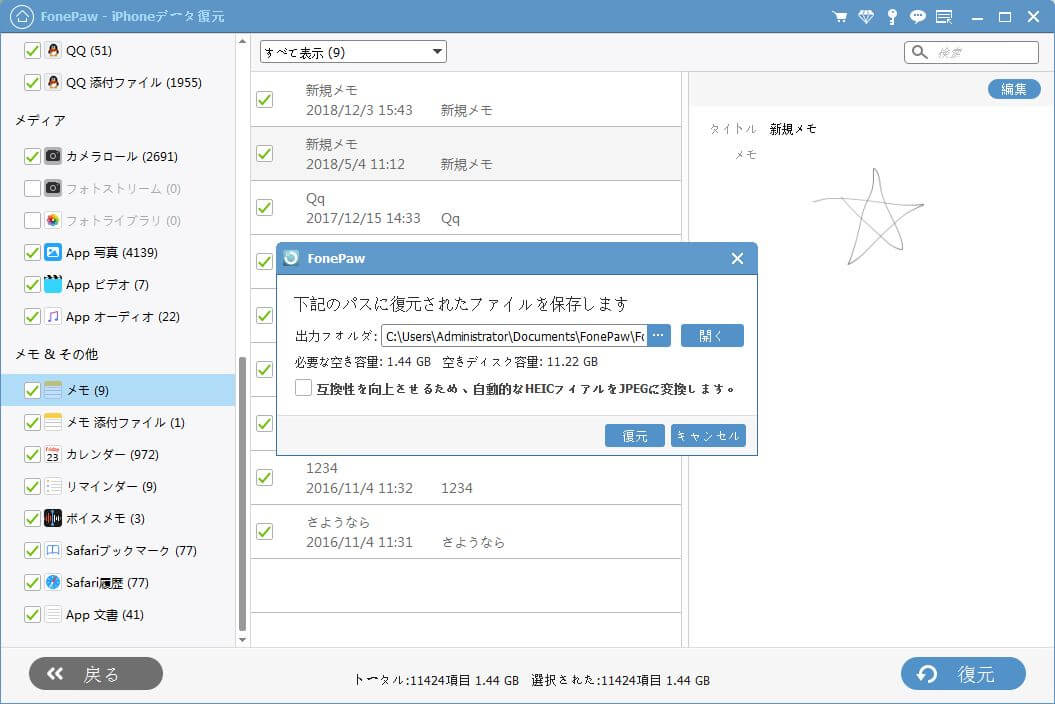
スキャンが完了したら、「メモ」をクリックし、iPhone上のすべてのメモを選択します。 「復元」をクリックして、選択されたメモを.htmlまたは.csvの形式でPCに保存します。
ヒント:iCloudからメモをダウンロードする
メモがiCloudに同期されている場合、「FonePaw iPhoneデータ復元」はiCloudに保存されたメモをダウンロードすることもできます。
「iCloudバックアップファイルから復元」を選択し、iCloudアカウントでサインインしたら、お目当てのメモをダウンロードすることができます。
ステップ2:iPhoneのメモをAndroidスマホに移行する
iPhoneからメモを抽出したら、AndroidスマホをPCに接続し、ファイルエクスプローラーでAndroidスマホにアクセスして、「内部ストレージ」を開きます。
iPhoneからPCにエクスポートしたメモのファイル(htmlまたはcsv)をクリックして、ストレージにコピーします。これで、AndroidスマホでiPhoneのメモを確認することができるようになります。
2. iCloudを使用してiPhoneからAndroidスマホにメモを移行する
iCloudを使用してiPhoneからAndroidスマホにメモを移行するには、まずiPhoneでメモをiCloudに同期しているかどうかを確認する必要があります。
・「設定」>「自分のアカウント名」>「iCloud」 に移動し、「メモ」 の隣のボタンがオンになっていることを確認します。
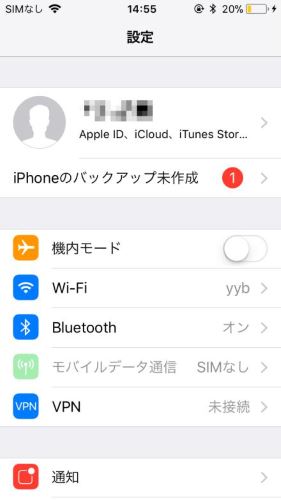
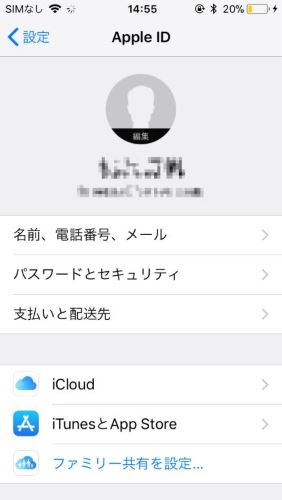
次に、icloud.comにアクセスして、iCloudアカウントでサインインします。「メモ」をクリックすると、iPhoneのすべてのメモがここに表示されます。メモをコピーして、Androidスマホにメールで送信することができます。
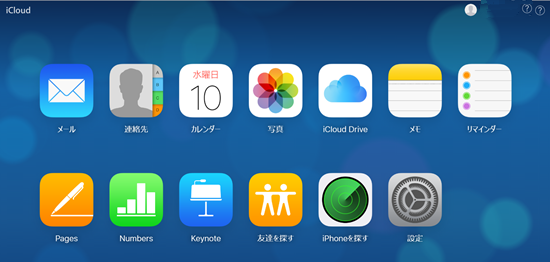
3. iCloudからGmailにメモを転送する
iPhoneのメモをGmailアカウントに同期して、AndroidデバイスでGmailアカウントにサインインすれば、AndroidデバイスのGmail画面で、同期されたiPhoneのメモを表示することができます。もしGmailアカウントを持っているのなら、この方法を使えば、簡単にiPhoneからAndroidスマホにメモを移行することができます。
・iPhoneで、「設定」>「パスワードとアカウント」 に移動します。「アカウントの追加」>「Googleアカウント」 をタップします。
・アカウントが追加されたら、「設定」>「パスワードとアカウント」>「Gmail」 に移動し、「メモ」 の横のボタンをオンにします。
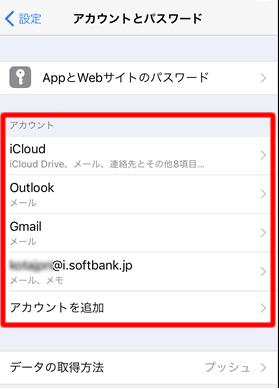
以上の手順を終えたら、iPhoneでメモを開くと、Gmailというフォルダーが表示されます。 Gmailフォルダーにメモを追加すると、iPhoneのメモをAndroidスマホに移行できるようになります。
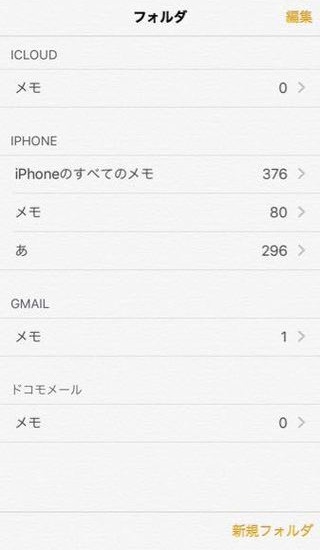
iPhoneのメモアプリをAndroidスマホにインストールすることはできないが、以上の3つの方法を使用すれば、iPhoneからAndroidスマホにメモを移行することができます。ご質問のある方は、こちらにお教えいただければ幸いです。













